Τι κάνουν το Google Takeout και πώς να το χρησιμοποιήσετε για αντίγραφα ασφαλείας δεδομένων? Avepoint blog, Πώς να απελευθερώσετε ή να αποθηκεύσετε τα δεδομένα σας στο Google (Takeout)? | Ταξίδι webzine
Πώς να απελευθερώσετε ή να αποθηκεύσετε τα δεδομένα Google (Takeout)
Για παράδειγμα, εάν θέλετε να δημιουργήσετε αντίγραφα ασφαλείας των φωτογραφιών του λογαριασμού σας Google, Επιλέξτε μόνο την σχετική υπηρεσία, Φωτογραφίες Google.
Τι είναι το Google Takeout και πώς να το χρησιμοποιήσετε για να δημιουργήσετε αντίγραφα ασφαλείας δεδομένων ?

Η Google προσφέρει ένα σύνολο εργαλείων και χώρων για να εξασφαλίσει αποτελεσματική συνεργασία. Ως εκ τούτου, υπάρχουν διάφορες εφαρμογές Google (όπως Gmail, Drive, κ.λπ.) που είναι χρήσιμα για οργανισμούς και εκπαιδευτικά ιδρύματα. Επιπλέον, επιτρέπουν στους χρήστες να εξάγουν τα δεδομένα τους και να τα μεταφέρουν στην τοπική αποθήκευση χάρη στο δικό τους εργαλείο εξαγωγής που ονομάζεται “Google Takeout”.
Μάθετε περισσότερα:
- Τι είναι το Google Vault και πώς να το χρησιμοποιήσετε για να δημιουργήσετε αντίγραφα ασφαλείας δεδομένων ?
- Το Cloud Backup for Google Workspace: Τα 4 βασικά πράγματα που πρέπει να γνωρίζετε για τη νέα λύση AvePoint
- Το Google Backup και ο συγχρονισμός εναντίον του Google Drive για τον υπολογιστή: Ποιες είναι οι διαφορές ?
- Χρειάζεστε ένα αντίγραφο ασφαλείας Gmail ? Εξαρτάται !
Τι είναι το Google Takeout ?
Το Google Takeout είναι ένα δωρεάν εργαλείο για την εξαγωγή δεδομένων Google για να δημιουργήσετε αντίγραφο ασφαλείας. Υποστηρίζει 51 τύπους δεδομένων, ειδικότερα ταχυδρομείο, περιεχόμενο κίνησης, ημερολόγια, σελιδοδείκτες προγράμματος περιήγησης και ακόμη και τη δραστηριότητά σας στο YouTube. Συνοπτικά, πρόκειται για ανάκαμψη και λήψη όλων των πληροφοριών που έχει στο χέρι η Google. Με αυτό το εργαλείο, μπορείτε να εξαγάγετε μεγάλο αριθμό φωτογραφιών σας και να τις μεταφέρετε στον τοπικό σας χώρο. Για να μάθετε ποια δεδομένα αποθηκεύονται στον λογαριασμό σας στο Google και σε αυτά που μπορούν να μεταφορτωθούν, δείτε τον πίνακα ελέγχου Google .
Πώς λειτουργεί το Google Takeout ?
Μπορείτε να ξεκινήσετε τη λήψη των δεδομένων σας Google με την επίσκεψη αυτού του συνδέσμου . Όταν φτάσετε στη σελίδα αναφοράς, θα δείτε μια μακρά λίστα με όλα τα δεδομένα που μπορείτε να κατεβάσετε από διαφορετικές εφαρμογές Google.
- Επιλέξτε τα δεδομένα σας – Εάν θέλετε να κατεβάσετε συγκεκριμένα δεδομένα, μπορείτε να κάνετε κλικ στο κουμπί “DELECT ENEY. Στη συνέχεια, μπορείτε να περιηγηθείτε στη λίστα και να επιλέξετε τα συγκεκριμένα δεδομένα που θέλετε να χρησιμοποιήσετε.
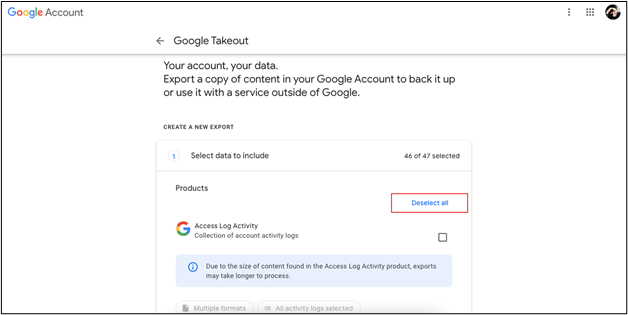
- Επιλέξτε τον τύπο αρχείου, τη συχνότητα και τον προορισμό – Μπορείτε να επιλέξετε τον τύπο αρχείου και τον επιθυμητό τρόπο λήψης. Μπορείτε επίσης να ορίσετε πώς θα χωριστούν τα δεδομένα σας κατά τη διάρκεια της διαδικασίας εξαγωγής. Επιπλέον, μπορείτε να επιλέξετε μεταξύ μοναδικών εξαγωγών και εξαγωγής διμερών (ή έξι φορές το χρόνο).

- Κατεβάστε τα δεδομένα σας – Ο χρόνος που απαιτείται για την επεξεργασία της λήψης σας ποικίλλει ανάλογα με το ποσό των δεδομένων. Μόλις τελειώσετε, μπορείτε να κατεβάσετε απευθείας το αρχειοθετημένο αρχείο στην τοπική σας συσκευή. Η αναφορά θα αναφέρει γρήγορα το μέγεθος και την ημερομηνία του αρχείου σας και της ημερομηνίας λήξης του.
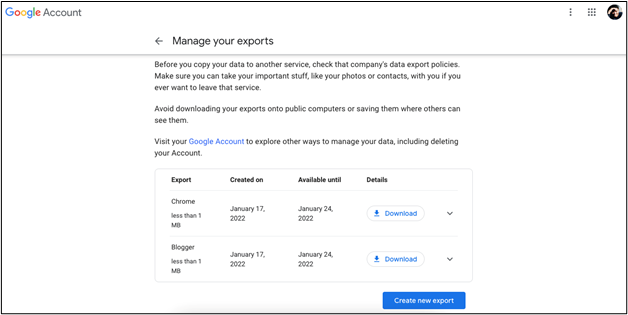
Το Google Takeout είναι μια καλή λύση δημιουργίας αντιγράφων ασφαλείας ?
Λόγω των παραπάνω πληροφοριών, ίσως αναρωτιέστε εάν η Google Takeout θα μπορούσε να λειτουργήσει ως λύση δημιουργίας αντιγράφων ασφαλείας για την επιχείρησή σας. Η απάντηση είναι όχι. Παρόλο που σας επιτρέπει να κατεβάσετε και να εξαγάγετε το Google σας, τα δεδομένα Google Takeout δεν παρέχουν χαρακτηριστικά ασφάλειας και τροφοδοσίας σε διαγραφές ή ξαφνικές επιθέσεις προκαλούν απώλεια δεδομένων. Ακολουθούν ορισμένες πιθανές προκλήσεις όταν υιοθετείτε το Google Takeout ως λύση εφεδρικής λύσης:
- Δημιουργία της συχνότητας αντιγράφων ασφαλείας– Μπορείτε να σχεδιάσετε την εξάλειψη για να κατεβάσετε αυτόματα τα δεδομένα σας Google κάθε δύο μήνες. Αυτό μπορεί να οδηγήσει σε προβλήματα τροφοδοσίας, καθώς αυτή η συχνότητα απλά δεν αρκεί για να εγγυηθεί την ασφάλεια όλων των δεδομένων. Χρησιμοποιώντας το AvePoint Cloud Backup, μπορείτε να εκτελέσετε έως και τέσσερα αντίγραφα ασφαλείας την ημέρα του χώρου εργασίας σας στο Google.
- Προβλήματα ασφάλειας– Μόλις μεταφορτωθούν τα δεδομένα, η ασφάλειά τους κινδυνεύει. Μπορούν να αντιγραφούν από έναν διακομιστή στον άλλο ή ακόμα και να μοιραστούν το σύννεφο χωρίς τον ιδιοκτήτη ή τους διαχειριστές και η εμπιστευτικότητα τους μπορεί να διακυβευτεί γρήγορα.
- Προβλήματα συμβατότητας– Τα αρχεία που έχουν ληφθεί από το Google Takeout ενδέχεται να μην είναι συμβατά με άλλα εργαλεία. Για παράδειγμα, τα έγγραφα που δημιουργούνται από τα φύλλα Google ενδέχεται να μην ανοίξουν με το Microsoft Word ή το Excel.
- Έλλειψη διοικητικού ελέγχου – Ένας από τους κύριους λόγους για την υιοθέτηση μιας λύσης διασφάλισης είναι η βελτίωση της εμπειρίας διαχείρισης των διαχειριστών πληροφορικής. Η λύση θα πρέπει να επιτρέπει στους διαχειριστές να αποκαθιστούν εύκολα δεδομένα εάν είναι απαραίτητο. Με το Google Takeout, οι διαχειριστές πρέπει να συνδεθούν με το όνομα του χρήστη για να έχουν πρόσβαση στα δεδομένα και να το κατεβάσουν. Ωστόσο, ένας διαχειριστής μπορεί επίσης να απενεργοποιήσει το Google Takeout έτσι ώστε οι χρήστες να μην μπορούν να εξάγουν και να κατεβάσουν δεδομένα.
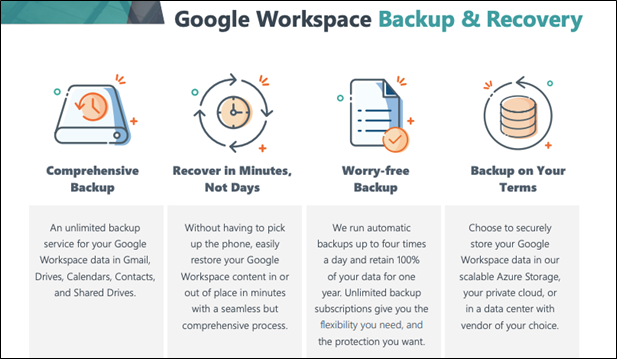
Υιοθέτηση λύσεων τρίτου μέρους
Όπως προαναφέρθηκε στην πρώτη πρόκληση, αυτές οι δυσκολίες μπορούν να επιλυθούν και να ξεπεραστούν υιοθετώντας τις λύσεις αντιγράφων ασφαλείας τρίτου μέρους όπως το AvePoint Cloud Backup για το χώρο εργασίας Google . Αυτή η λύση σας επιτρέπει όχι μόνο να κατεβάσετε τα δεδομένα του χώρου εργασίας Google, αλλά εξασφαλίζει επίσης την ασφάλεια των δεδομένων χάρη στο πλήρες αντίγραφο ασφαλείας δεδομένων της. Επιπλέον, η αποκατάσταση των δεδομένων σας μπορεί να πραγματοποιηθεί σε λίγα λεπτά σε ένα πολύ φιλικό ταμπλό. Για να μάθετε περισσότερα σχετικά με αυτήν τη λύση ή να ξεκινήσετε τη δωρεάν δοκιμή σας σήμερα, δείτε αυτόν τον σύνδεσμο .
- Ετικέτες
- γαλλική γλώσσα
- Google Takeout
Πώς να απελευθερώσετε ή να αποθηκεύσετε τα δεδομένα Google (Takeout) ?
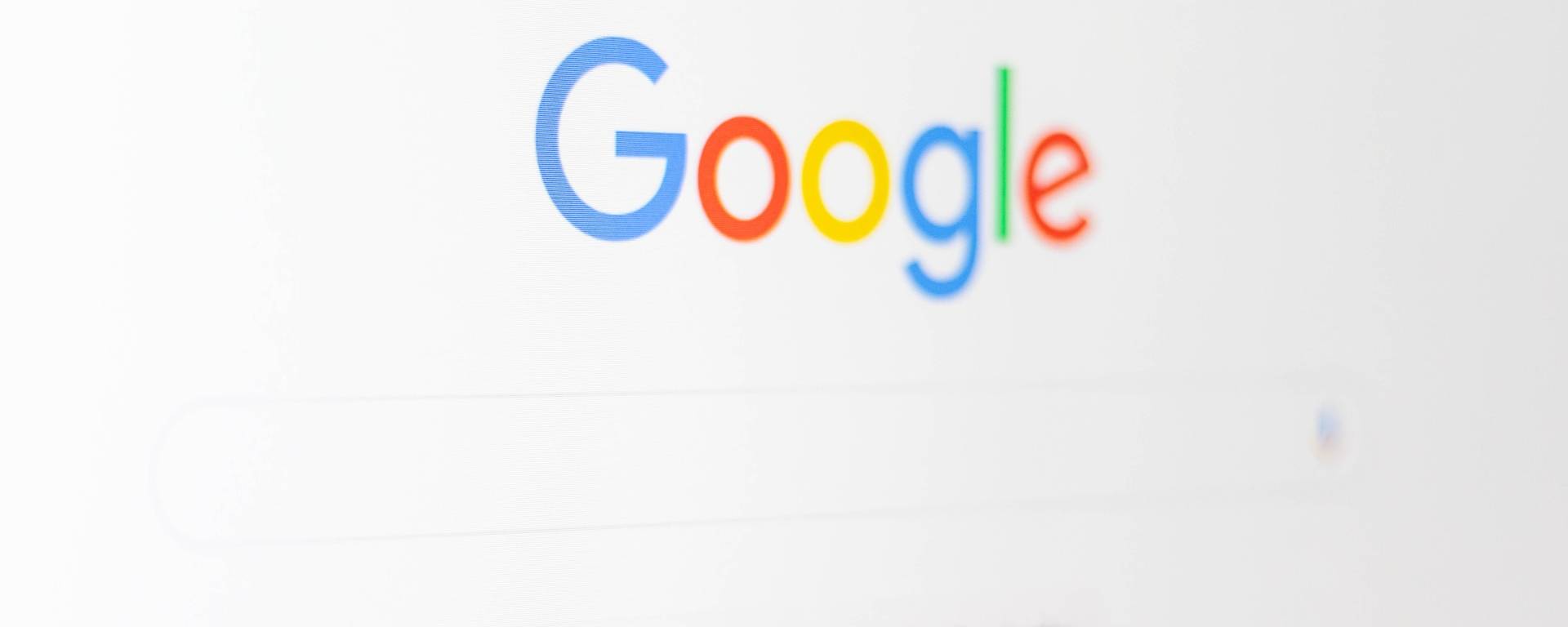
Αρχικά, το μέτωπο απελευθέρωσης δεδομένων Google (Μέτωπο απελευθέρωσης δεδομένων Google Data)
Μια μοναδική λύση για για διασφάλιση όλα τα δεδομένα σου Φιλοξενείται και μεταδίδεται στον γίγαντα του ιστού.
ΠΕΡΙΛΗΨΗ
- Μέτωπο απελευθέρωσης δεδομένων Google Data ?
- Google Takeout
- Google Πρακτική απόσυρση
- Google Takeout Area
- Επιλέξτε τα δεδομένα σας για λήψη
- Ρύθμιση αντιγράφων ασφαλείας
- Διαχειριστείτε την εξαγωγή

Σήμερα, μια υπηρεσία που περιλαμβάνεται στον λογαριασμό σας, Google Takeout Για να απελευθερωθείτε ή απλά να δημιουργήσετε αντίγραφα ασφαλείας ή μέρους των δεδομένων σας. Ιστορία και πρακτικός οδηγός.
Μέτωπο απελευθέρωσης δεδομένων Google Data ?
Τον περασμένο αιώνα, μια ομάδα μηχανικών από την εταιρεία εμπνεύστηκε από τον τίτλο του Η ζωή του Brian de Monty Python Για να δώσετε το όνομα σε μια απλή υπηρεσία:
Να αναρρώσω Ακριβώς αποθηκευμένα δεδομένα στο σπίτι του Google σε ένα διαλειτουργική μορφή, Δηλαδή καθολική και συμβατή με άλλα εργαλεία.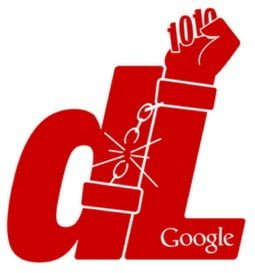
Η αρχή ήταν απλή και σύμφωνα με τη φιλοσοφία του ιστού:
Θέλετε να φύγετε Google ή αποθηκεύστε όλα τα δεδομένα σας Google ? Μερικά κλικ είναι αρκετά !Από εκεί γεννήθηκε μια υπηρεσία που προβλέπει νόμους περί προστασίας δεδομένων κατά λίγες δεκαετίες, GDPR στην Ευρώπη, Google Takeout.
Google Takeout
Με τα χρόνια, αυτή η υπηρεσία έχει εξελιχθεί για να γίνει υπηρεσία από μόνο του το δικαίωμά σας λογαριασμός Google, με ακριβή σαφώς υποδηλώνει μια ακριβή λειτουργία, βγείτε από Google Ή πιο απλά για να δημιουργήσετε τακτικά αντίγραφα ασφαλείας των δεδομένων σας, αφήνοντας το από το Google για τον προορισμό της επιλογής σας.

Επειδή ο ιστός μπορεί έπαθε βλάβη, Επειδή μπορεί να θέλετε Αφήστε τις υπηρεσίες του Google Και επειδή είναι καλύτερο να έχετε ένα αντίγραφο ασφαλείας τακτικός των δεδομένων του, Google Takeout αξίζει να είναι γνωστό και να χρησιμοποιείται με ακράτεια ή τακτικά.
Google Takeout πρακτικός
Θέλετε να δοκιμάσετε, χωρίς κανένα κίνδυνο, ή να δημιουργήσετε αντίγραφο ασφαλείας των δεδομένων σας Google Takeout ?
Google Takeout Area
Για να ξεκινήσετε, μεταβείτε πρώτα στον αφιερωμένο χώρο συνδέοντας με τον λογαριασμό Google στην οποία θέλετε να ενεργήσετε:

Επιλέξτε τα δεδομένα σας για λήψη
Επειτα, Επιλέξτε τα δεδομένα που θέλετε να κατεβάσετε και να αποθηκεύσετε.
Σχεδόν εξήντα προϊόντα και υπηρεσίες Google, Ανάλογα με τον τύπο του λογαριασμού σας, σας προσφέρεται Λήψη για το αντίγραφο ασφαλείας σαςΕ, εξαρτάται από εσάς να επιλέξετε.
Για παράδειγμα, εάν θέλετε να δημιουργήσετε αντίγραφα ασφαλείας των φωτογραφιών του λογαριασμού σας Google, Επιλέξτε μόνο την σχετική υπηρεσία, Φωτογραφίες Google.
Αντίθετα, εάν θέλετε να αφήσετε τις υπηρεσίες Google, Αυτό είναι το σύνολο που θα πρέπει να επιλέξετε, να διαβάσετε κάθε θέμα καλά, για να αποφύγετε περιττές λήψεις για το έργο σας.
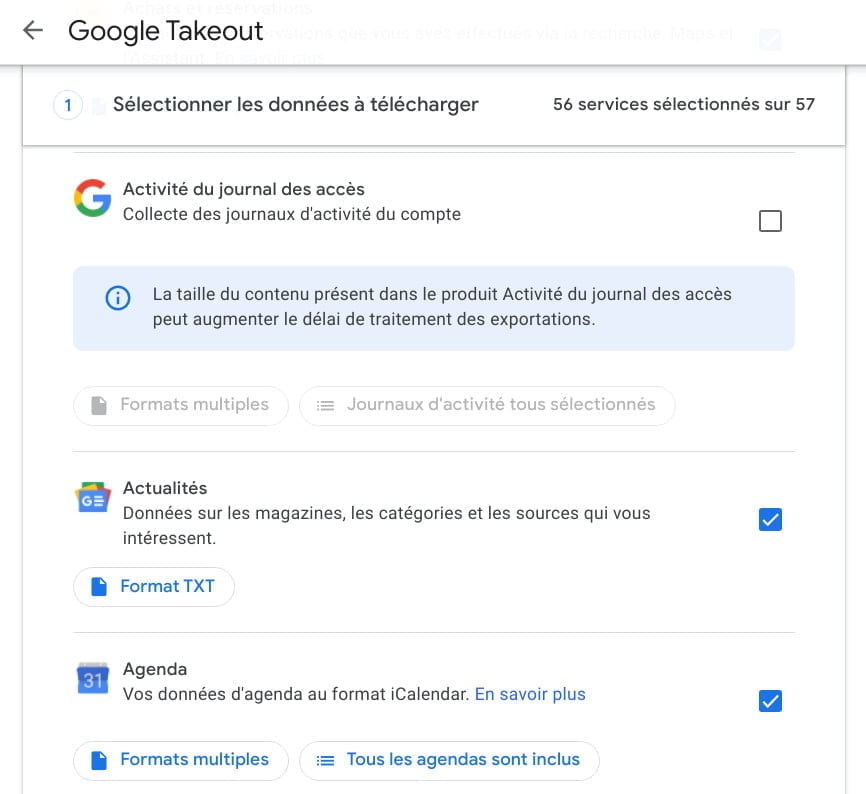
Ρύθμιση αντιγράφων ασφαλείας
Μόλις ληφθούν τα δεδομένα, πρέπει να επιλέξετε τη λειτουργία αποστολής, τη συχνότητα και τον τύπο αρχείου και τη συχνότητα.
Θα μπορείτε να επιλέξετε ανάλογα με την επιλογή σας:
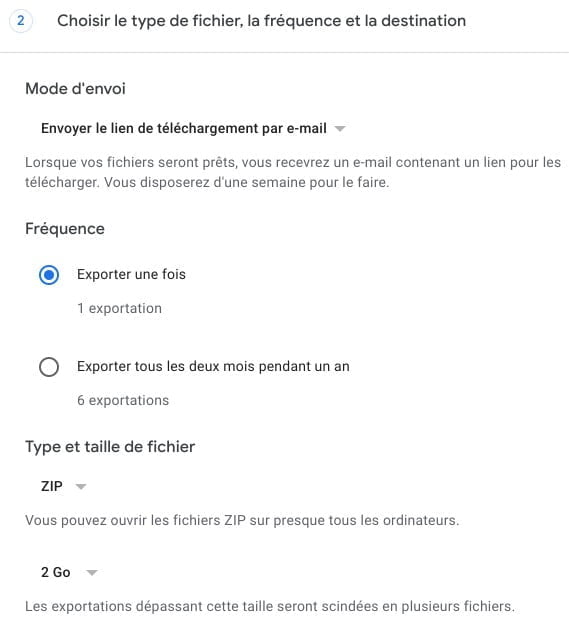
- Ο μοναδικός ή κάθε 2 μηνών αριθμός εξαγωγής για 1 έτος
- Ο τύπος του αρχείου (ZIP, TGZ): Επιλέξτε το φερμουάρ εάν έχετε αμφιβολίες στη μορφή
- Το μέγεθος των αρχείων αντιγράφων ασφαλείας, από 2 έως 50 GB
Διαχειριστείτε την εξαγωγή
Η τελευταία σελίδα σας προσφέρει να κατεβάσετε τα αρχεία, να διαχειριστείτε τις εξαγωγές σας, να το ακυρώσετε ή να δημιουργήσετε ένα νέο:
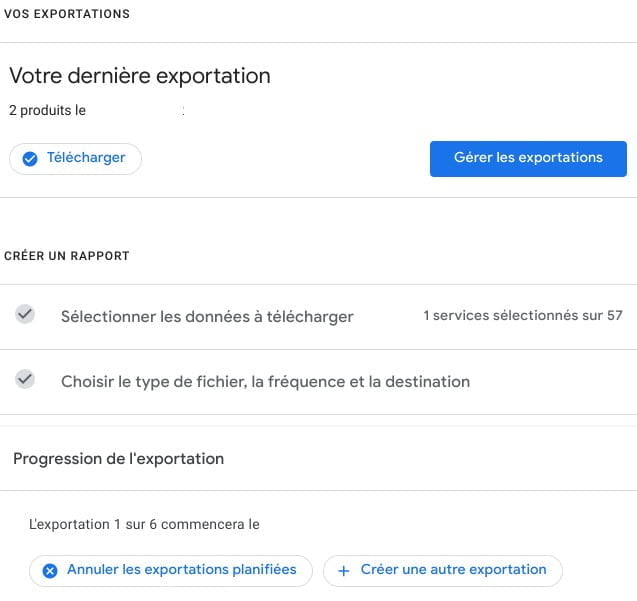
Google Takeout Σε σύνδεση
Άμεσοι σύνδεσμοι για να χρησιμοποιήσετε το εργαλείο:
- Πρόσβαση στο διάστημα Βγάζω του λογαριασμού σας Google
- Διαχειριστείτε απευθείας τις εξαγωγές σας
Για να πάτε περισσότερο στην εκμάθηση των λειτουργιών αντιγράφων ασφαλείας του λογαριασμού σας Google Συμβουλευτείτε την επίσημη ηλεκτρονική βοήθεια:
Ταξίδι+
- Το Google είναι σπασμένο, πώς να το κάνετε ?
- Τι υλικά για να αποθηκεύσετε τα δεδομένα σας ?
- Πρακτικά και σεμινάρια για εργαλεία Google
- Ψηφιακός χώρος
- Αξεσουάρ για κινητικότητα ?
- Ψηφιακά εργαλεία για ταξίδια: Πρακτικά και σεμινάρια φύλλα
- Πρακτικές ηλεκτρονικές υπηρεσίες
- Το σχολικό ημερολόγιο διακοπών
- Άρθρα και σελίδες: Ψηφιακή και ιστός
- Πρακτικές ηλεκτρονικές υπηρεσίες
- Google Πρακτική απόσυρση



